Kā ieplānot automātisku failu dzēšanu Windows 10 lejupielādes mapē
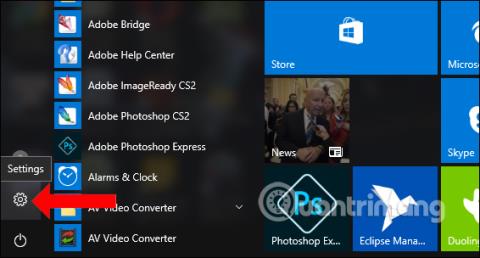
Operētājsistēmā Windows 10 ir jauna funkcija, kas 30 dienu laikā automātiski izdzēš datus sadaļā Lejupielāde, ja lietotājs neveic nekādas izmaiņas.
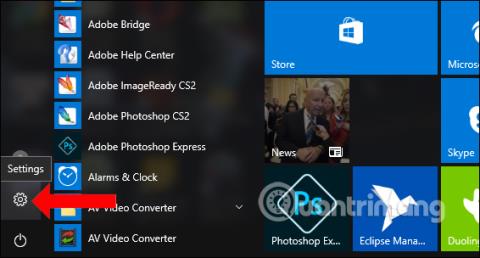
Papildus papildu sistēmas tīrīšanas programmatūrai, piemēram, CCleaner vai Clean Master , mēs varam izmantot automātisko nevēlamo failu skeneri operētājsistēmā Windows 10.
Operētājsistēmā Windows 10 ir iestatījums Storage sense ar funkcijām, kas ļauj automātiski dzēst nevēlamos failus , kešatmiņas failus vai pat failus mapē Lejupielādēt noteiktā laikā aptuveni 30 dienu laikā. Kad lietotāji iespējo šīs opcijas, mums nevajadzēs manuāli dzēst nevēlamos failus. Tas tiek uzskatīts arī par vienu no veidiem, kā paātrināt Windows 10 datorus , neļaujot nevēlamiem failiem aizņemt vietu sistēmas atmiņā.
Un saskaņā ar vispārējiem noklusējuma iestatījumiem funkcija Storage sense, tostarp failu dzēšana sadaļā Lejupielāde, sistēmā ir atspējota, tāpēc lietotājiem šī funkcija ir jāieslēdz manuāli, izmantojot tālāk sniegtos norādījumus no Tips.BlogCafeIT.
Kā automātiski izdzēst lejupielādētos failus pēc 30 dienām
Piezīme lietotājiem , ne visi lejupielādes dati tiks automātiski izdzēsti pēc 30 dienām. No mapes tiks dzēsti tikai tie faili, kuros pēc 30 dienām nav veiktas nekādas izmaiņas. Faili, kas ir mainīti, piemēram, ja instalējat noteiktus programmatūras failus tieši sadaļā Lejupielādēt vai rediģējat noteiktus failus šajā mapē, tiks saglabāti.
1. darbība:
Vispirms piekļūstiet sistēmas sadaļai Iestatījumi vai nospiediet taustiņu kombināciju Windows + I, lai sistēmā ātri atvērtu Windows iestatījumu saskarni.
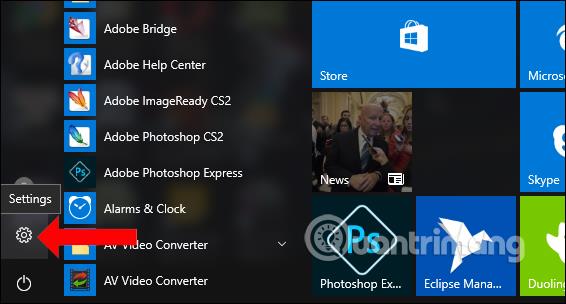
2. darbība:
Jaunajā saskarnē mēs noklikšķiniet uz Sistēmas iestatījumi .
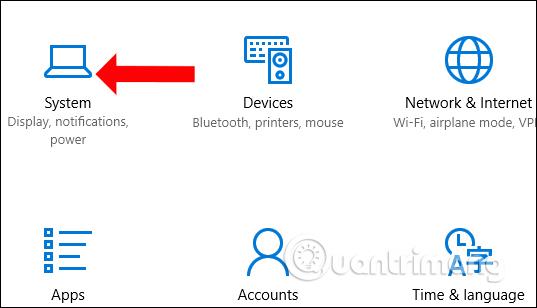
3. darbība:
Pārejot uz jauno saskarni, lietotāji saskarnes kreisajā pusē esošajā sarakstā noklikšķiniet uz Krātuves iestatījumi . Skatieties pa labi no sadaļas Storage sense , pagrieziet slēdzi uz Ieslēgts režīmu . Turpiniet noklikšķināt uz Mainīt vietas atbrīvošanas veidu .
4. darbība:
Sadaļā Vietas atbrīvošanas veida mainīšana saskarnē velciet horizontālo joslu pa labi pie Dzēst failus no manas lejupielādes, kas nav mainīti vairāk nekā 30 dienas , lai iespējotu funkciju automātiskai datu dzēšanai mapē Lejupielāde.
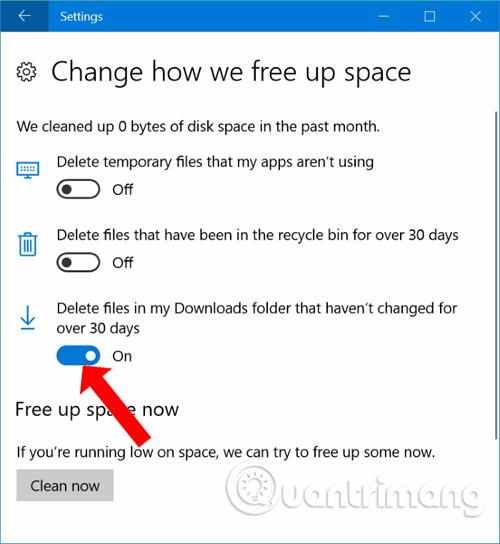
Tādējādi, izmantojot funkciju automātiskai datu dzēšanai diska C mapē Lejupielādēt, faili, kas nav mainīti vai izmantoti, tiks dzēsti pēc 30 dienām. Turklāt jums vajadzētu arī iespējot automātisku atkritnē esošo datu dzēšanu un dzēst lietojumprogrammu pagaidu failus, kas vairs netiek izmantoti un instalēti jūsu datorā.
Redzēt vairāk:
Novēlam veiksmi!
Kioska režīms operētājsistēmā Windows 10 ir režīms, kas paredzēts tikai vienas lietojumprogrammas izmantošanai vai tikai 1 vietnei ar vieslietotājiem.
Šajā rokasgrāmatā ir parādīts, kā mainīt vai atjaunot Camera Roll mapes noklusējuma atrašanās vietu operētājsistēmā Windows 10.
Ja fails nav pareizi modificēts, rediģējot saimniekdatoru failu, jūs nevarēsit piekļūt internetam. Šis raksts palīdzēs jums rediģēt saimniekdatoru failu sistēmā Windows 10.
Fotoattēlu lieluma un ietilpības samazināšana atvieglos to kopīgošanu vai nosūtīšanu ikvienam. Jo īpaši operētājsistēmā Windows 10 varat mainīt fotoattēlu lielumu, veicot dažas vienkāršas darbības.
Ja drošības vai privātuma apsvērumu dēļ jums nav jāparāda nesen apmeklētie vienumi un vietas, varat to viegli izslēgt.
Microsoft tikko ir izlaidusi Windows 10 gadadienas atjauninājumu ar daudziem uzlabojumiem un jaunām funkcijām. Šajā jaunajā atjauninājumā jūs redzēsiet daudz izmaiņu. No Windows Ink irbuļa atbalsta līdz Microsoft Edge pārlūkprogrammas paplašinājumu atbalstam ir ievērojami uzlabota arī izvēlne Sākt un Cortana.
Viena vieta, kur kontrolēt daudzas darbības tieši sistēmas teknē.
Operētājsistēmā Windows 10 varat lejupielādēt un instalēt grupas politiku veidnes, lai pārvaldītu Microsoft Edge iestatījumus, un šajā rokasgrāmatā tiks parādīts process.
Dark Mode ir tumša fona saskarne operētājsistēmā Windows 10, kas palīdz datoram taupīt akumulatora enerģiju un samazināt ietekmi uz lietotāja acīm.
Uzdevumjoslā ir ierobežota vieta, un, ja regulāri strādājat ar vairākām lietotnēm, jums var ātri pietrūkt vietas, lai piespraustu vairāk iecienītāko lietotņu.









